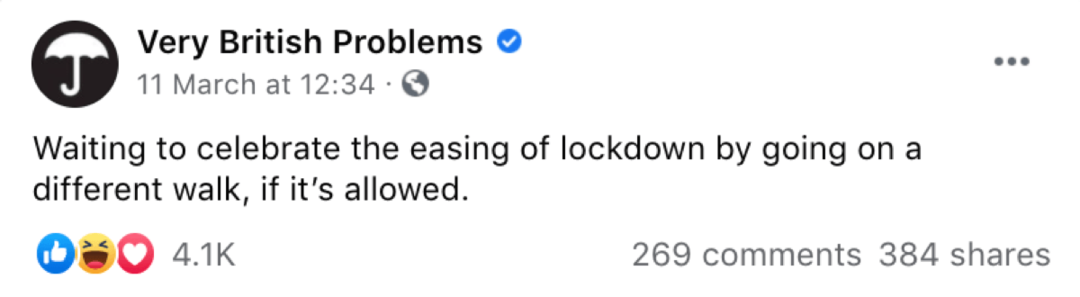Çıkışta Internet Explorer 9 veya 10 Önbellek ve Geçmişi Otomatik Olarak Temizle
Gizlilik Güvenlik / / March 17, 2020

Bugün size IE'yi (Internet Explorer) her kapatışınızda tarayıcı önbelleğini, geçici dosyaları, geçmişi ve çerezleri nasıl temizleyeceğinizi göstereceğim. Bunu en modern tarayıcılarla yapabilirsiniz Firefox dahil; ancak IE'de daha da kolay. Bunu nasıl yapacağınız aşağıda açıklanmıştır.
Tarayıcıda IE9 Geçici Dosyaları Nasıl Otomatik Olarak Silinir
Internet Explorer 7'yi açın, Araçlar, Internet Seçenekleri'ni tıklayın
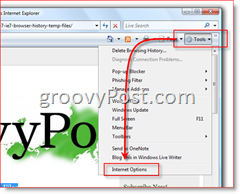
Gelişmiş Sekmesi, Aşağı Kaydır ve Tarayıcı kapalıyken Temporary Internet Files klasörünü boşalt kutusunu işaretleyin
Tamam'ı tıklayın. YAPILAN!
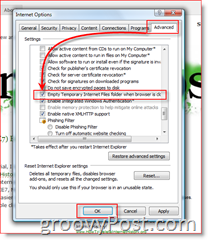
Ayrıca tüm Tarayıcı Geçmişi Dosyalarını, Çerezleri, Geçici Dosyaları vb. Kaldırmak da mümkündür. aşağıdaki komutlardan birini kullanarak:
Geçici Internet Dosyalarını Sil:
- RunDll32.exe InetCpl.cpl, ClearMyTracksByProcess 8
Çerezleri sil:
- RunDll32.exe InetCpl.cpl, ClearMyTracksByProcess 2
Geçmişi sil:
- RunDll32.exe InetCpl.cpl, ClearMyTracksByProcess 1
Form Verilerini Sil:
- RunDll32.exe InetCpl.cpl, ClearMyTracksByProcess 16
Parolaları Sil:
- RunDll32.exe InetCpl.cpl, ClearMyTracksByProcess 32
Hepsini sil
- RunDll32.exe InetCpl.cpl, ClearMyTracksByProcess 255
Tümünü Sil (Eklentiler tarafından depolanan dosyaları ve ayarları da siler)
- RunDll32.exe InetCpl.cpl, ClearMyTracksByProcess 4351
Şimdi, bu komutları bir CMD satırından ya da Vista OR'daki Aramayı Başlat Başlat, Çalıştır Kutusundan, hatta Toplu İş Dosyasından daha iyi çalıştırabilirsiniz. Toplu iş dosyası hoş bir dokunuş çünkü groovyPost burada komutları hatırlamak zorunda kalmadan masaüstünüzde oluşturmak ve irade üzerine tıklayabilirsiniz. Şimdi herkesin kod yürütmek için bir Toplu İş Dosyasının nasıl kurulacağını bildiğini anlıyorum, ancak yardıma ihtiyacınız varsa, bir sonraki makaleme göz atın. IE7 Tarayıcı Geçmişi ve Geçici Dosyaları Silmek için Toplu Dosya Nasıl Oluşturulur.